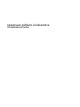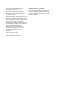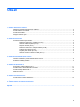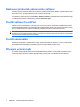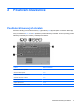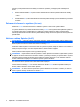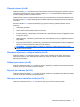Pointing devices and keyboard - Windows 7
Nastavení předvoleb ukazovacího zařízení
Chcete-li upravit nastavení ukazovacích zařízení, například konfiguraci tlačítka, rychlost klepnutí nebo
možnosti kurzoru, použijte Vlastnosti myši v systému Windows®.
Pro přístup na Vlastnosti myši vyberte Start > Zařízení a tiskárny. Poté klepněte pravým tlačítkem myši
na zařízení reprezentující váš počítač a vyberte Nastavení myši.
Použití zařízení TouchPad
Chcete-li pohnout ukazatelem, posunujte prst po povrchu zařízení TouchPad v požadovaném směru.
Používejte tlačítka zařízení TouchPad jako odpovídající tlačítka externí myši. Pro rolování nahoru a dolů
pomocí oblasti posouvání zařízení TouchPad posunujte prst nahoru nebo dolů přes čáry.
POZNÁMKA: Používáte-li zařízení TouchPad k přesunutí ukazatele, musíte před přechodem do
oblasti posouvání zvednout prst ze zařízení TouchPad. Pouhé posunutí prstu ze zařízení TouchPad do
zóny posouvání neaktivuje funkci posouvání.
Použití ukazovátka
Stisknutím ukazovátka v požadovaném směru posuňte ukazatel na obrazovce. Levé a pravé tlačítko
ukazovátka používejte stejným způsobem jako levé a pravé tlačítko externí myši.
Připojení externí myši
K počítači můžete připojit externí myš USB prostřednictvím jednoho z portů USB na počítači. Myš s
rozhraním USB je možné k systému připojit rovněž pomocí portů na volitelném stolním zařízení.
2 Kapitola 1 Použití ukazovacích zařízení